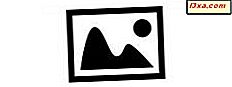
Infelizmente, a Galeria de Fotos do Windows não oferece suporte nativo para a visualização de fotos RAW, criadas com câmeras fotográficas digitais modernas. Além disso, ao tentar visualizar ou editar essas imagens, você obtém erros com códigos estranhos como 0x88982f61. Se você tiver uma câmera digital tirando fotos RAW, leia este guia para aprender a visualizá-las na Galeria de Fotos do Windows .
O Problema: Sem Visualização de Imagem e Código de Erro 0x88982f61
Ao visualizar imagens RAW no Windows Explorer (por exemplo, a Nikon usa a extensão de arquivo .nef ), você visualiza apenas a miniatura associada à Galeria de Fotos do Windows e não uma visualização das imagens, como a mostrada para tipos de arquivos mais comuns (.jpg, . png, bmp).

Quando você abre a foto, é dito a você que, para editar essa foto, você precisa fazer uma cópia .jpeg dela.

Então, se você for ao menu Arquivo e clicar em Fazer uma cópia, será exibida uma mensagem de erro.

Diz: "Um erro está impedindo Photo Gallery de salvar esta foto. Código de erro: 0x88982f61" .

Além disso, a janela Galeria de Fotos do Windows onde a imagem deveria ser exibida diz: "A Galeria de Fotos não pode abrir esta foto ou vídeo. Esse formato de arquivo não é suportado ou você não possui as atualizações mais recentes da Galeria de Fotos" .

A Solução: Instale o Microsoft Camera Codec Pack
Vá para esta página: Download: Microsoft Camera Codec Pack. Baixe a versão apropriada para o seu sistema operacional (32 bits ou 64 bits) e instale-a. Uma reinicialização pode ser necessária.
Quando terminar, você notará a primeira alteração no Windows Explorer . Agora, em vez de a miniatura da Galeria de Fotos do Windows ser mostrada para cada foto, você verá uma visualização real de todas as fotos RAW.

Clique duas vezes em uma foto e ela é aberta na Galeria de Fotos do Windows .

No entanto, você não poderá editá-lo na Galeria de Fotos do Windows . Não esqueça de fazer uma cópia .jpeg indo em "Arquivo -> Fazer uma cópia" . Então, você poderá editar a cópia da imagem RAW.
Bug Conhecido: Depois de instalar o Microsoft Camera Codec Pack, notei que, cada vez que você abre uma imagem RAW, a Galeria de Fotos do Windows solicita duas vezes que você faça uma cópia dela para editar a imagem. Para se livrar deste aviso duplo, marque a caixa que diz "Não mostrar esta mensagem novamente", duas vezes - uma vez em cada aviso. Então, nunca será mostrado novamente.
Que modelos de câmera funcionam com o pacote de codecs de câmera da Microsoft
O Microsoft Camera Codec Pack suporta uma lista muito longa de dispositivos. Funciona com os modelos mais recentes de todos os principais fabricantes: Canon, Nikon, Sony, Olympus, Pentax, Leica, Konica Minolta, Epson e Panasonic. A lista completa de modelos de câmeras é exibida aqui: Download: Microsoft Camera Codec Pack, logo abaixo dos botões de download.
Conclusão
Infelizmente, a Galeria de Fotos do Windows faz um trabalho ruim ao orientar os usuários sobre como corrigir problemas ao visualizar imagens RAW. Suas mensagens de erro são muito inúteis. Felizmente, instalar o Microsoft Camera Codec Pack é fácil, gratuito e resolve seus problemas. Se você estiver procurando por guias mais úteis sobre o uso da Galeria de Fotos do Windows, não hesite em verificar as recomendações encontradas abaixo.



